
Читайте также:
|
Для создания нового элемента Microsoft Office Outlook 2007 – почтового сообщения, задачи, контакта, заметки, - можно использовать команды меню «Файл», подменю «Создать».

 Также можно использовать кнопку «Создать» панели инструментов «Стандартная». Нажмите стрелочку справа от кнопки «Создать» и выберите команду «Сообщение».
Также можно использовать кнопку «Создать» панели инструментов «Стандартная». Нажмите стрелочку справа от кнопки «Создать» и выберите команду «Сообщение».
В поле «Кому» нужно ввести адрес электронной почты получателя.

Если получателей сообщения несколько, их адреса нужно разделять точкой с запятой. Можно выбрать имена получателей из списка в адресной книге, воспользовавшись кнопкой «Кому…», расположенной слева от поля ввода.

Если надо отправить копию сообщения, адреса получателей копии вводятся в поле «Копия».
Нажмите кнопку «Копия…» слева от поля ввода.
В открывшемся окне диалога можно выбрать адреса получателей из адресной книги или папки «Контакты». Если в книге нужного адреса нет, можно ввести его вручную в поле «Копия» или «СК» - скрытая копия.

Если адрес введен в поле «СК», его не будут видеть другие адресаты. Если отправка копий сообщения не требуется, нажмите кнопку «Отмена».
В поле «Тема» вводится тема сообщения, а в области просмотра и редактирования набирается его текст.

Для ввода отсутствующих на клавиатуре символов можно использовать команду «ленты» «Символы».
Перейдите на страницу «Вставка» и раскройте раздел «Символы». В открывшемся меню нажмите кнопку «Символ».

Если нужного символа нет в галерее, щелкните на команде «Другие символы…».

Для вставки символа в текст сообщения достаточно выполнить на нем двойной щелчок левой кнопкой мыши.
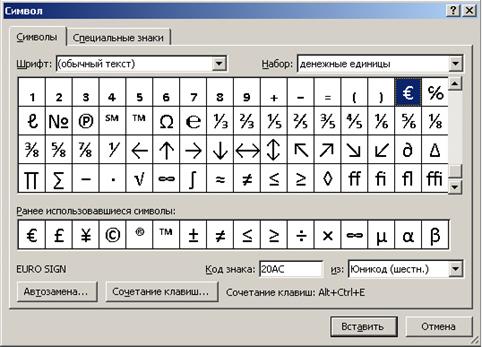
С помощью команды «Символы» можно также вставлять в сообщение разделительные линии.

Дата добавления: 2015-08-02; просмотров: 60 | Нарушение авторских прав
| <== предыдущая страница | | | следующая страница ==> |
| Интерфейс редактора сообщений | | | Оформление сообщения |